「YouTubeのショート動画はどうやって作ればいいんだろう。魅力的なショート動画を作る方法を知りたい」
このような悩みにお答えします。YouTubeでチャンネルを運営しているなら、ショート動画も作りたいと思いますよね。しかし、YouTubeショート動画は、従来のYouTube動画と作るポイントが異なるため、作り方やテクニックは理解しておくと良いでしょう。
本記事では、YouTubeショート動画作成をする前に知っておくべきことや、魅力的なショート動画を作る方法について解説します。YouTubeショート動画をこれから作る方や、ショート動画が伸び悩んでいる方は、本記事を参考にしてください。
目次
- 1.YouTubeショート動画作成をする前に知っておくべきこと
- 2.YouTubeショート動画の作成ポイント
-
3.YouTubeショート動画を作成する実践的テクニック
- 4.人気のあるYouTubeショート動画3選
画像保存・縦向きプレビューモードが搭載の動画編集ソフトFilmora
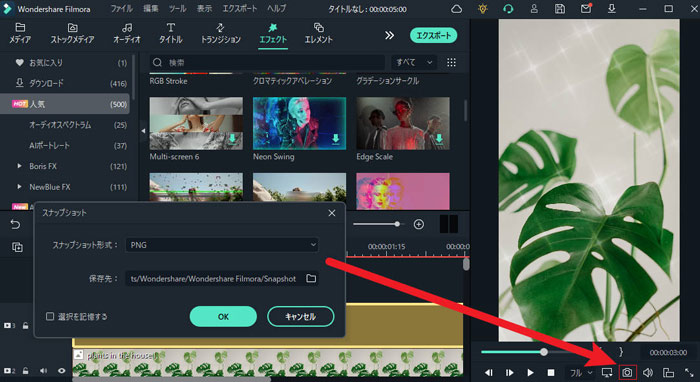
1.YouTubeショート動画作成をする前に知っておくべきこと
まずは、YouTubeショート動画作成で失敗しないために、以下の構成を理解しておきましょう。
- 動画の最大尺
- アスペクト比と解像度
- 素材
- BGM
それぞれ順番に解説します。
1.1.動画の最大尺
YouTubeショート動画の最大尺は60秒です。それ以上の長さになると、60秒のタイミングで動画は切られます。そのため、動画に詰め込む情報は極力少なくしましょう。
60秒をフルに使ってたくさんの情報を詰め込む方も見られますが、短い時間でたくさんの情報を人は処理できないため、視聴者はすぐに離脱します。
情報をたくさん入れたい方は、伝えたい内容を分けて動画を作ると良いでしょう。
1.2.アスペクト比と解像度
YouTubeショート動画のアスペクト比は、9:16です。通常のYouTube動画は16:9なので、動画を作成する際は間違えないよう注意してください。
また、推奨されている解像度は1080×1920なので、動画を作成する際は解像度も設定しておきましょう。
解像度を高くするとファイルサイズが大きくなるため、読み込みに時間がかかり、視聴者はストレスを感じます。
一方で解像度を下げすぎるとファイルサイズは軽くなりますが、画質が荒くなるため視聴者は不愉快に感じます。
動画編集ソフトを使う場合は、推奨されている1080×1920の解像度でっYouTubeショート動画を作成しましょう。
1.3.素材
YouTubeショート動画に使われる素材は、以下の通りです。
- メインになる動画素材
- 目立たせるためのバナーや写真などの画像素材
まずは、ショート動画に使う動画素材を集めましょう。被写体を撮影した動画にするのか、テキストや動画素材だけでYouTubeショート動画を作るかで、集める素材は異なります。動画を作成する前に、メインに使う動画素材を集めておきましょう。
また、冒頭やメインコンテンツを目立たせるための素材も重要です。
目立たせるための素材は印象に残りやすいように、動きのあるアニメーション素材や、インパクトのある画像素材がおすすめです。
1.4.BGM
BGMはYouTubeショート動画にとって重要なポイントです。なぜなら、コンテンツにあったBGMを使用すると、視聴者に楽しんでもらえる可能性が高いからです。
Instagramのリール動画やTikTokなどでもBGMは重要視されています。コンテンツにあった音楽を使うか、流行りの曲をBGMにして、視聴者に楽しんでもらえる工夫をしながら動画を作成しましょう。
2.YouTubeショート動画の作成ポイント
ここからは、YouTubeショート動画を作成するポイントを紹介します。ポイントを理解すると魅力的な動画を作れるので、ぜひ参考にしてください。
YouTubeショート動画の作成ポイントは、以下の通りです。
- 15~30秒にまとめる
- 動画の冒頭を重視
- 肝心なコンテンツをおおきい動きで目立つようにする
- テンポの良いBGM
それぞれ順番に解説します。
2.1.15~30秒にまとめる
YouTubeショート動画の最大尺は60秒ですが、実際は15〜30秒に動画をまとめることを推奨します。なぜなら、視聴者に60秒まで見てもらうのは非常に難しいからです。
YouTubeショート動画は「ながら視聴」が多いため、集中して最後まで動画を見る視聴者は少ないです。60秒は意外と長く感じるため、動画に飽きて30秒前後で次の動画に移行する視聴者も多く見られます。
「60秒チャレンジ」や「60秒で〇〇する」などの「60秒企画」であれば、視聴者に動画を最後まで見てもらえる可能性はあります。
とはいえ、視聴者にとって60秒は長く感じるため、15〜30秒に動画をまとめて、最後まで見てもらえるコンテンツをまずは目指しましょう。
2.2.動画の冒頭を重視
YouTubeショート動画は、「面白くない」と判断された時点で視聴者はすぐに離脱します。そのため、冒頭では具体的な内容を見せたり、インパクトのある動きをつけたりして、視聴者に「面白うそう!」と感じてもらう工夫が必要です。
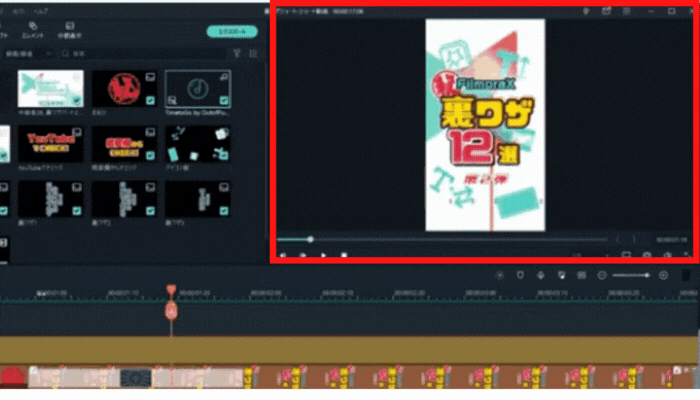
上記映像のように「秘密の内容」や視聴者に有益な内容を冒頭に出すことで、動画を最後まで見てもらえる可能性が高くなります。ながら視聴をしているユーザーが多いため、冒頭は視聴者の心を掴む工夫を考えましょう。
2.3.肝心なコンテンツをおおきい動きで目立つようにする
視聴者から高い評価を得るためにも、タイトルや冒頭で伝えたメインの部分は目立たせるようにしましょう。というのも、冒頭だけ魅力的にしても、肝心の中身が面白くないと視聴者は満足できません。
「結局何が言いたいかわからない」と思われると、今後見てもらえない可能性もあります。視聴者に楽しんでもらうためにも、重要なポイントは目立たせるようにしましょう。
2.4.テンポの良いBGM
BGMにあったYouTube動画はサクサク見れるので、視聴者の満足度も高くなります。また、楽しい動画を作るなら、テンポの良いBGMを選ぶのがおすすめです。
YouTubeショート動画では、BGMにあった編集をしている動画の人気が高いです。たとえば、音楽の切れ目に合わせてシーンが切り替わったり、被写体と音楽の動きがあっていたりする動画を見た経験はないでしょうか。
テンポの良いBGMは、視聴者を楽しませるために必要不可欠な要素です。YouTubeショート動画を作る際は、コンテンツにあったBGMを使って動画を作成しましょう。
3.YouTubeショート動画を作成する実践的テクニック
ここからは、YouTubeショート動画を作成する際に使えるテクニックを紹介します。YouTubeショート動画作成に最適な動画編集ソフトFilmora も紹介するので、ぜひ参考にしてください。

Filmoraは、動画編集初心者でもハイクオリティな動画を簡単に作れる動画編集ソフトです。全ての機能を直感的に操作できるため、難しい専門知識は必要ありません。
さらにFilmoraには、YouTubeショート動画に最適なエフェクトやトランジションがたくさん用意されているため、素材集めの時間を節約することができます。
誰でも簡単に魅力的な動画を作れるため、YouTubeショート動画をこれから作る方は、ぜひFilmoraを試してください。
3.1.実践的テクニック①ダイナミックに動かす
それでは、実践的なテクニックを紹介します。今回は、Filmoraの編集画面を使いながら解説します。
機能①トランジション機能の活用
文字や画像にダイナミックな動きを加えるために、Filmoraに用意されているトランジションを活用しましょう。
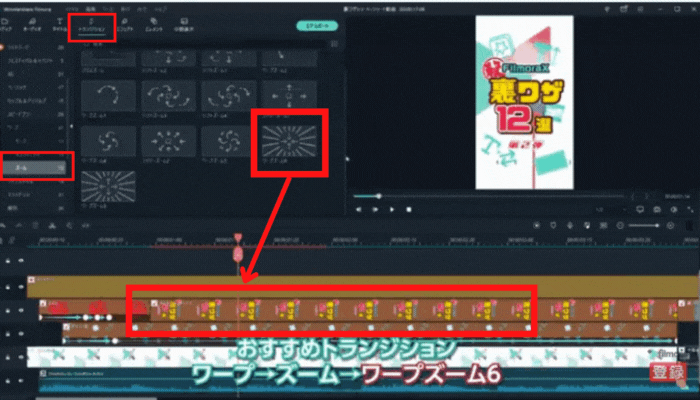
編集画面上部の「エフェクト」から「ワープ」→「ズーム」→「ワープズーム6」を冒頭のクリップに追加します。
クリップにドラッグ&ドロップするだけでトランジションが追加されるので、難しい設定は必要ありません。
Filmoraにはさまざまなトランジションが用意されているため、あなたの動画の世界観にあった素材を好きなように活用してください。
機能②キーフレーム機能の活用
インパクトのある演出をするなら、キーフレームも活用しましょう。キーフレームとは、一つの動画クリップの動きの変化を設定する機能のことです。
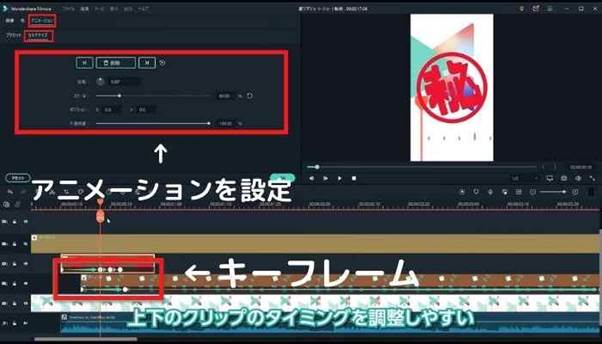
キーフレームを使えば、素材の大きさや不透明度などを好きなタイミングで変化させることができます。細かい演出をしたい方はキーフレームを活用して、魅力的な演出を作り上げましょう。
3.2.実践的テクニック②横画面をレイアウト
ここからは、横画面動画を縦画面にする方法を紹介します。YouTubeショート動画を意識せず撮影した映像を使いたい方は、ぜひ参考にしてください。
オートリフレーム機能の活用
オートリフレーム機能とは、選択した動画を指定したアスペクト比に切り抜く機能のことです。横動画を簡単に縦動画にすることができます。
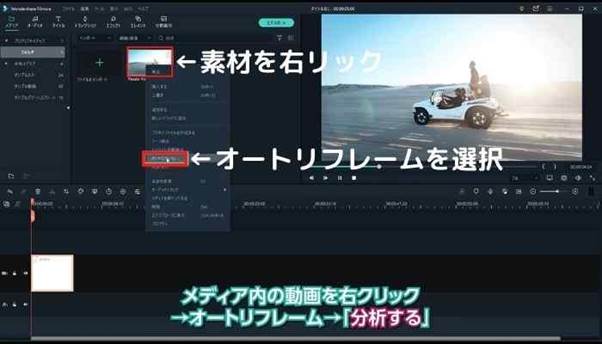
縦動画にしたい映像素材を右クリックして「オートリフレーム」から「分析する」を選択します。
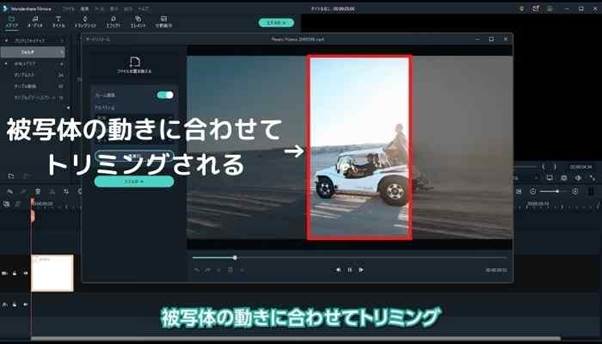
分析が終わると、被写体の動きに合わせて自動でトリミングしてくれます。被写体の動きに合わせてトリミングしているため、画角をキーフレームで調整する必要はありません。
サクッと縦動画を作りたい方は、ぜひ活用してください。
キーフレーム機能の活用
横動画を拡大してキーフレームで映像を動かせ、縦動画を作ることが可能です。
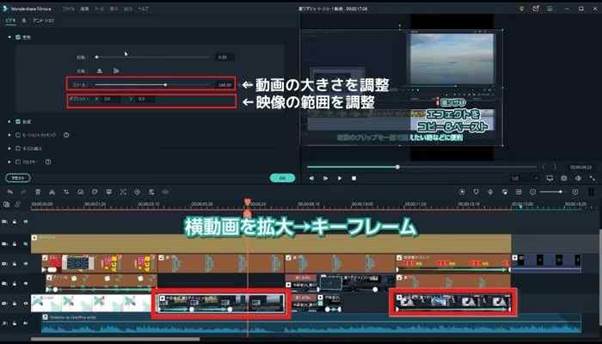
- 動画を拡大する
- キーフレームを使って動画を動かす
拡大すると映像が荒くなる可能性があるため、編集画面を見ながら適切なサイズ調整を行いましょう。
クロップ機能の活用
クロップとは、映像の必要な部分だけを切り取るエフェクト機能のことです。
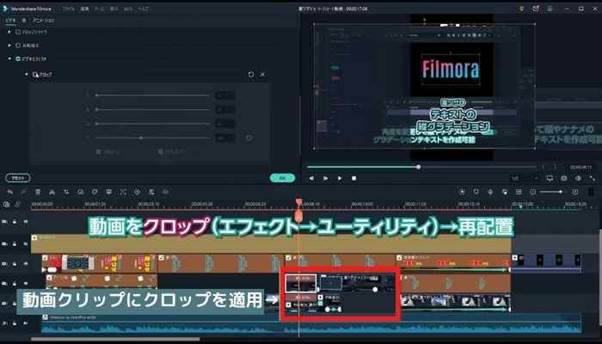
「エフェクト」→「ユーティリティ」→「再配置」を動画クリップに追加して、クロップの大きさを調整します。
画面全体をカバーできていない場合は、動く背景を追加しましょう。
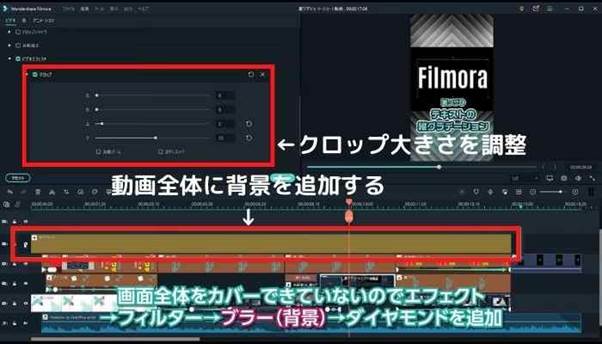
「エフェクト」→「フィルター」→「ブラー背景」→「ダイヤモンド」を動画全体に追加します。画面全体がカバーできず黒い部分が見える時は、ブラー背景を活用すると良いでしょう。
4.人気のあるYouTubeショート動画3選
ここでは、人気のあるYouTubeショート動画を紹介します。YouTubeショート動画作成の参考にしてください。
4.1.スプラトゥーンってどんなゲーム?/Nintendo公式チャンネル
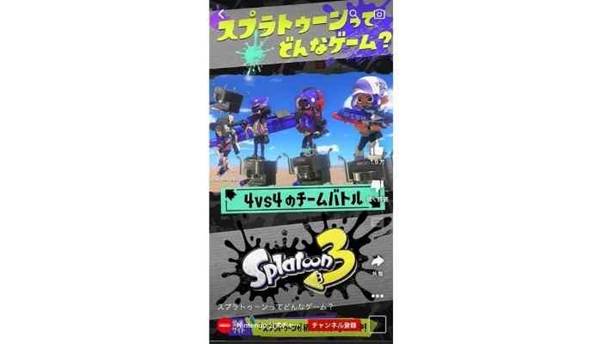
人気ゲーム「スプラトゥーン」のゲーム内容を短時間で伝えているショート動画です。スプラトゥーンの世界観を表現しながら視聴者にゲームの内容をしっかりと伝えています。
演出にもかなりこだわっているので、ぜひ参考にしてください。
4.2.カッコいいのカッコ悪いのかわからない年上旦那との沖縄暮らし/ナカモトフウフ
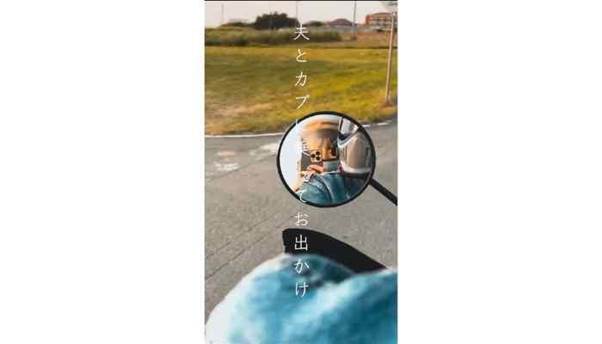
参考:ナカモトフウフ
カメラの撮影方法や夫婦の暮らしをコンテンツにしているチャンネルです。「夫とカブに乗ってお出かけ」には、派手な演出などはありません。
しかし、音楽に合わせたシーンの切り替えや、世界観にマッチしたフォントを使用しています。ほっこりするショート動画を作りたい方は、ぜひ参考にしてください。
4.3.本当に買ってよかった文房具ベスト5【2022年上半期】/シーサー文房具
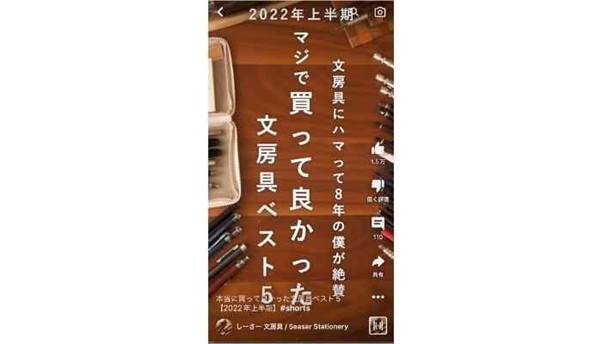
参考:シーサー文房具
文房具をおしゃれに紹介しているショート動画です。メインの動画では財布や小物を紹介しているため、ショート動画とチャンネルの世界観がマッチしています。
シンプルかつおしゃれな編集になっているため、商品紹介のショート動画を作り方は参考にすると良いでしょう。
5.まとめ:FilmoraでYouTubeショート動画を作ろう!
本記事では、YouTubeショート動画作成をする前に知っておくべきことや、魅力的なショート動画を作る方法を解説しました。音に合わせた編集や、冒頭を工夫するなどして、視聴者に最後までみてもらえるショート動画を作りましょう。
なお、Filmoraの基本的な機能は全て無料で使うことが可能です。YouTubeショート動画に使える素材もたくさん用意されている上、演出を盛り上げるエフェクトやトランジションも充実しています。
動画編集初心者の方でもクオリティの高い動画を簡単に作れます。ハイレベルな動画を楽しく作りたい方は、ぜひFilmoraをお試しください!







役に立ちましたか?コメントしましょう!